如何在Windows11中轻松修改窗口颜色?个性化定制让界面更符合您的风格!
Windows 11带来了全新的用户界面设计,不仅提升了视觉体验,还增加了更多个性化选项。其中,修改窗口颜色是让您的操作系统与众不同的一部分。无论您是喜欢与壁纸搭配、强调工作效率还是追求视觉舒适度,本文将为您详细介绍如何在Windows 11中轻松调整窗口颜色,让您的电脑界面更加个性化。
具体方法如下:
1、首先,在桌面空白处点击右键,选择“个性化”选项。
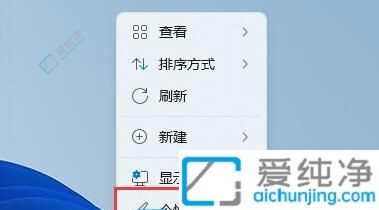
如何在Windows11中轻松修改窗口颜色?个性化定制让界面更符合您的风格!
2、在打开的窗口中,点击您喜欢的窗口主题。
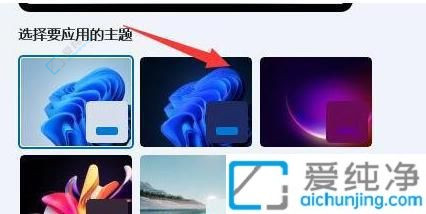
如何在Windows11中轻松修改窗口颜色?个性化定制让界面更符合您的风格!
3、修改完成后,随意打开任一窗口,您会发现窗口的颜色已经改变。
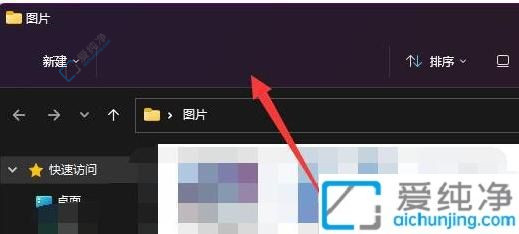
如何在Windows11中轻松修改窗口颜色?个性化定制让界面更符合您的风格!
4、同样地,您也可以通过进入“个性化”设置来安装、创建和管理主题。
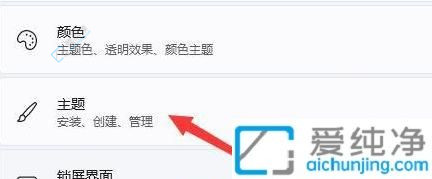
如何在Windows11中轻松修改窗口颜色?个性化定制让界面更符合您的风格!
5、在其中,选择“浏览主题”,即可获得更多可选的主题(主题主要来源于Microsoft Store)。
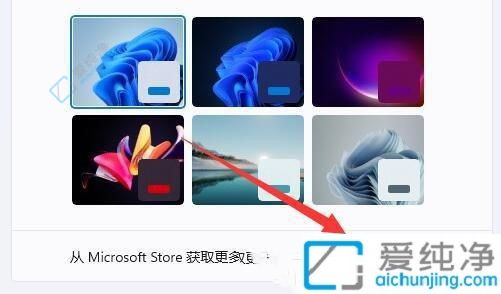
如何在Windows11中轻松修改窗口颜色?个性化定制让界面更符合您的风格!
通过上述步骤,您可以轻松地在Windows 11系统中修改窗口颜色,让桌面环境与您的个人喜好相契合。还可以选择预设的颜色方案,还是自定义自己喜欢的颜色,都能让您的Windows 11体验更加个性化和舒适。
